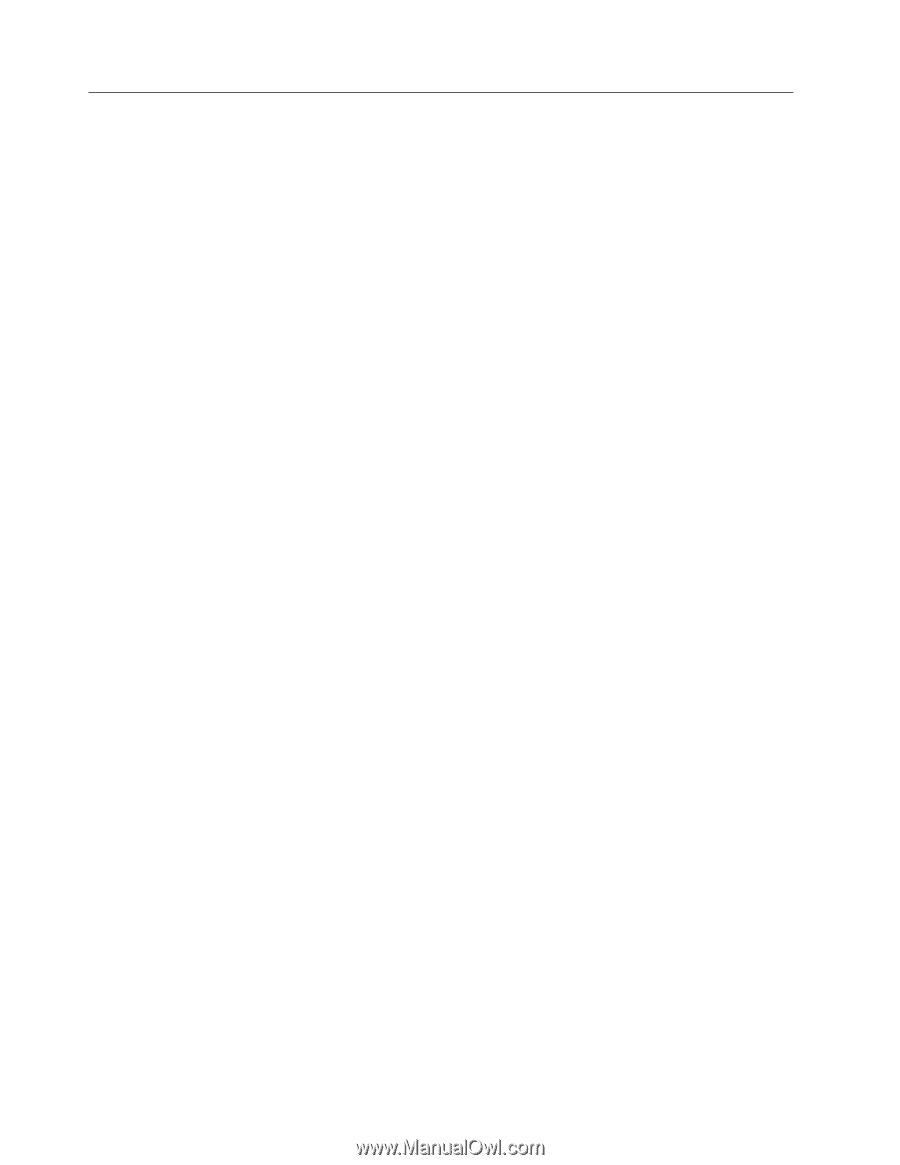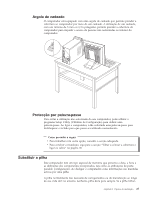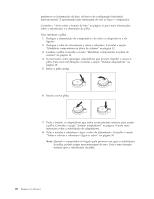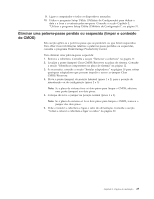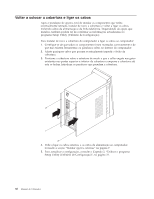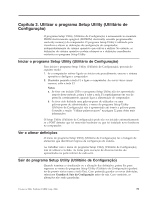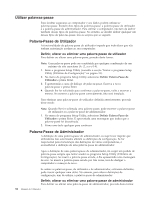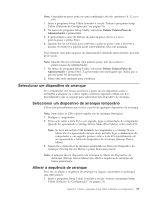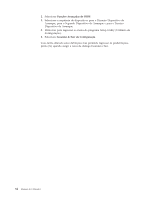Lenovo ThinkCentre E51 (Portuguese) User guide - Page 50
Utilizar, palavras-passe, Palavra-Passe, Utilizador, Administrador
 |
View all Lenovo ThinkCentre E51 manuals
Add to My Manuals
Save this manual to your list of manuals |
Page 50 highlights
Utilizar palavras-passe Para facultar segurança ao computador e aos dados podem utilizar-se palavras-passe. Existem dois tipos de palavras-passe: a palavra-passe do utilizador e a palavra-passe do administrador. Para utilizar o computador, não tem de definir nenhum desses tipos de palavras-passe. No entanto, se decidir definir qualquer um desses tipos de palavras-passe, leia as secções que se seguem. Palavra-Passe de Utilizador A funcionalidade da palavra-passe do utilizador impede que indivíduos que não tenham autorização acedam ao seu computador. Definir, alterar ou eliminar uma palavra-passe de utilizador Para definir ou alterar uma palavra-passe, proceda desta forma: Nota: Uma palavra-passe pode ser constituída por qualquer combinação de um máximo de oito caracteres (A- Z, a-z e 0-9). 1. Inicie o programa Setup Utility (consulte a secção "Iniciar o programa Setup Utility (Utilitário de Configuração)" na página 31). 2. No menu do programa Setup Utility, seleccione Definir Palavra-Passe de Utilizador e prima Enter. 3. É apresentada a caixa de diálogo de palavra-passe. Escreva a nova palavra-passe e prima Enter. 4. Quando lhe for solicitado para confirmar a palavra-passe, volte a escrever a mesma. Se escrever a palavra-passe correctamente, esta será instalada. Para eliminar uma palavra-passe de utilizador definida anteriormente, proceda deste modo: Nota: Quando lhe for solicitada uma palavra-passe, pode escrever a palavra-passe de utilizador ou a palavra-passe de administrador. 1. No menu do programa Setup Utility, seleccione Definir Palavra-Passe de Utilizador e prima Enter. É apresentada uma mensagem que indica que a palavra-passe foi desactivada. 2. Prima uma tecla qualquer para continuar. Palavra-Passe de Administrador A definição de uma palavra-passe de administrador ou supervisor impede que utilizadores não autorizados alterem as definições de configuração. Se for responsável pela manutenção das definições de vários computadores, é aconselhável a definição de uma palavra-passe de administrador. Após a definição de uma palavra-passe de administrador, irá surgir um pedido de palavra-passe sempre que tentar aceder ao programa Setup Utility (Utilitário de Configuração). Se inserir a palavra-passe errada, é-lhe apresentada uma mensagem de erro. Se inserir a palavra-passe errada por três vezes, terá de desligar o computador e começar de novo. Se ambas as palavras-passe, de utilizador e de administrador, estiverem definidas, pode inserir qualquer uma delas. No entanto, para alterar definições de configuração, tem de utilizar a palavra-passe de administrador. Definir, alterar ou eliminar uma palavra-passe de administrador Para definir ou alterar uma palavra-passe de administrador, proceda desta forma: 32 Manual do Utilizador